O ambiente do menu inicial padrão do Oculus Quest 2 é, sem dúvida, agradável: um sol poente idílico pinta o céu com um rosa suave e as montanhas com um amarelo-alaranjado quente. Mas qualquer coisa pode envelhecer se você olhar por tempo suficiente, certo? Às vezes você simplesmente não quer olhar para balões de ar quente ou palmeiras. Talvez você só queira imaginar que está jogando VR à luz do fogo em um aconchegante chalé de inverno.
A Meta cobre você: o Quest 2 vem pré-carregado com várias opções para personalizar seu menu inicial. Ou, se você não estiver satisfeito com as opções pré-instaladas para ambientes de menu inicial, você pode até carregar as suas próprias. Em vez da estação espacial Meta ou da garagem cyberpunk, por que não jogar Beat Saber na ponte de um Star Destroyer ou em um Pokemon Gym?
Veja como alterar o ambiente doméstico da Quest 2 ou adicionar ambientes personalizados.
Como alterar o ambiente do menu inicial padrão do Oculus Quest 2
1. Abre o teu Biblioteca de aplicativos à direita da barra de ferramentas principal da Quest.

2. Encontre a missão Configurações em sua Biblioteca de aplicativos e abra-o.
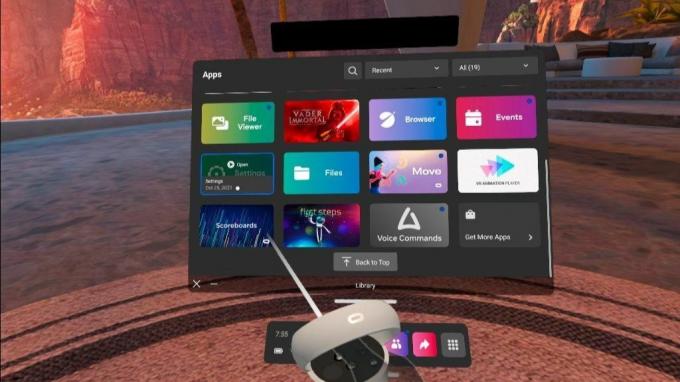
3. Abra o Personalização configurações.
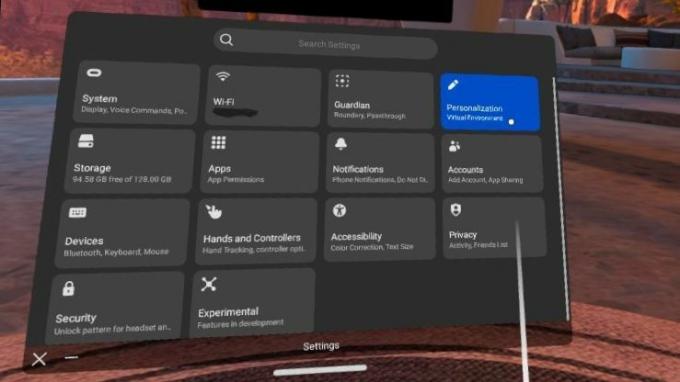
4. Selecione os ambiente doméstico que você quer.
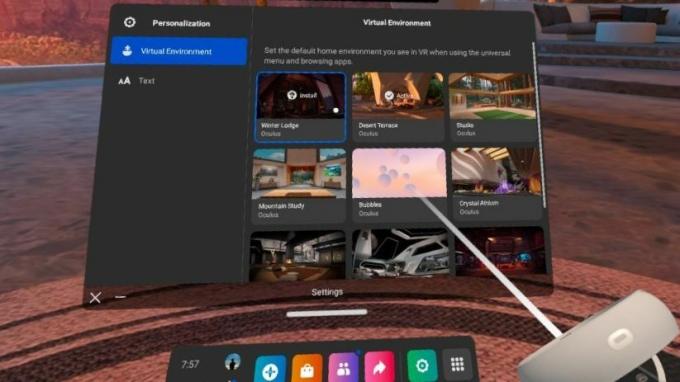
A maioria dos ambientes disponíveis não são pré-carregados no Quest para economizar espaço, então você terá que instalá-los. Recomendamos instalar apenas um ou dois de cada vez, pois os ambientes podem começar a ocupar espaço de armazenamento rapidamente. Com o ambiente instalado, basta selecionar o ambiente desejado e aproveitar!
Carregando ambientes domésticos personalizados em seu Oculus Quest 2
A configuração de um ambiente doméstico personalizado requer mais algumas etapas e um cabo que você pode usar para conectar seu Quest 2 a um computador. Se você não possui um cabo de link oficial ou um cabo USB tipo C para USB, aqui estão alguns nossas alternativas favoritas de Link Cable que você pode obter sem gastar muito com a opção cara da Meta.
Existem várias maneiras de carregar um ambiente personalizado em seu Quest 2, mas o aplicativo móvel ou de desktop SideQuest é o mais fácil possível. Se você ainda não o instalou, aqui está um tutorial passo a passo para ajudá-lo a configurá-lo para iniciar o sideload de conteúdo em sua Quest. Você também precisará habilitar o modo de desenvolvedor em seu fone de ouvido.
Depois que seu fone de ouvido estiver preparado para conteúdo personalizado, adicionar ambientes personalizados da Quest 2 é realmente simples.
1. Instalar Missão secundária em seu desktop ou dispositivo móvel.
2. Abra Missão secundária.
3. No menu principal, role para baixo até onde diz Procurar Categorias.

4. Percorra a lista de categorias até encontrar o Casas personalizadas categoria.

5. Encontre a página inicial personalizada que deseja carregar na sua missão e clique nela para abri-la Missão secundária página.

6. Clique no botão rosa isso diz "Instalar."

A partir daí, os ambientes de sideload aparecerão no seu Meta Quest com o restante dos ambientes domésticos padrão do Meta. Para acessá-los e defini-los como seu ambiente doméstico padrão, basta seguir os mesmos passos acima: vá para as configurações de Personalização e selecione suas novas escavações.
Hora de remodelar sua casa virtual!

Uma mudança de cenário, mesmo virtual, é sempre revigorante, independentemente de você estar usando um dos ambientes virtuais pré-fabricados do Meta ou baixando o seu próprio por meio de um cabo Link. Experimentar um local icônico de um programa de TV ou filme favorito em VR pela primeira vez nunca envelhece, mas as ofertas originais da Meta também são bonitas se você preferir não carregar de lado. Boa remodelação!

Cabo Oculus Link VOKOO de 16 pés
Entre em um mundo mais amplo de jogos VR exclusivos para PC e ambientes domésticos personalizados com o cabo de link de 16 pés da VOKOO. Seu comprimento e alta velocidade tornam o uso de um cabo de link quase tão bom quanto jogar um jogo nativo no Quest.
